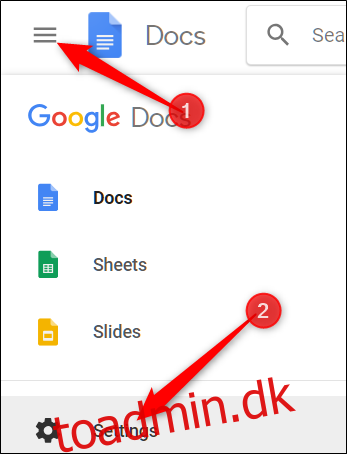Google Docs er fantastisk, men fordi det typisk kræver en internetforbindelse at bruge, kan det være en udfordring at få tingene gjort, når du er offline. Hvis du bruger Google Chrome, ændrer en officiel udvidelse ved navn Google Docs Offline det.
Bemærk: Brug af Google Docs offline kræver Googles officielle Chrome-udvidelse, så du kan kun bruge den i Google Chrome. Det virker til Docs, Sheets og Slides, men ikke Forms.
Sådan bruger du Google Docs offline
Først skal du installere Chrome-udvidelsen Google Docs offline. Når du har installeret det, vil du finde en ny indstilling i hver af de vigtigste Google-apps, som giver dig mulighed for at indstille tingene til offlinebrug. Når du aktiverer denne indstilling i én app, bliver den automatisk aktiveret i alle understøttede Google-apps, så du behøver ikke at gå til hver app for at aktivere den.
Vi vil arbejde med Google Docs i vores eksempel, men det fungerer på samme måde i Slides og Sheets. I appen skal du klikke på hamburgerikonet i øverste venstre hjørne og derefter igen på “Indstillinger”.
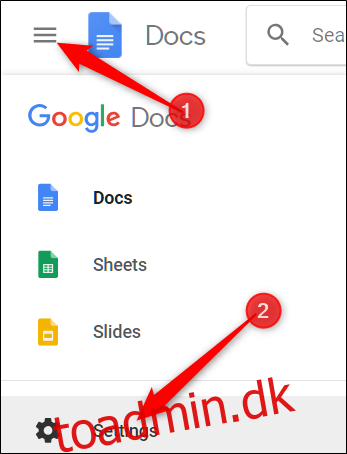
I vinduet Indstillinger skal du skifte “Offline”-kontakten til den tændte position og derefter klikke på “OK”.
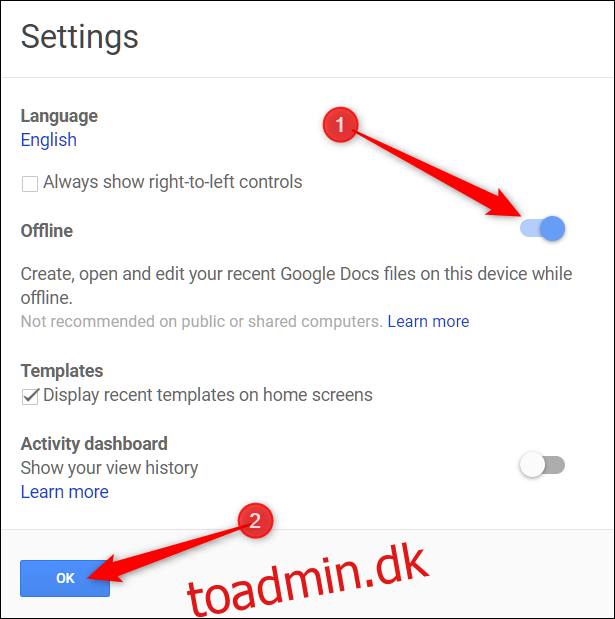
Hvis du gør dette, aktiveres offlinetilstand på tværs af alle Google Drev-applikationer (Docs, Sheets og Slides).
I et forsøg på at spare plads lokalt gemmer Google Docs kun nyligt tilgåede filer lokalt til brug offline. Du skal manuelt aktivere det ved at klikke på ikonet med tre prikker ved siden af et bestemt dokument, og derefter skifte “Tilgængelig offline” for at få adgang til din fil hvor som helst.
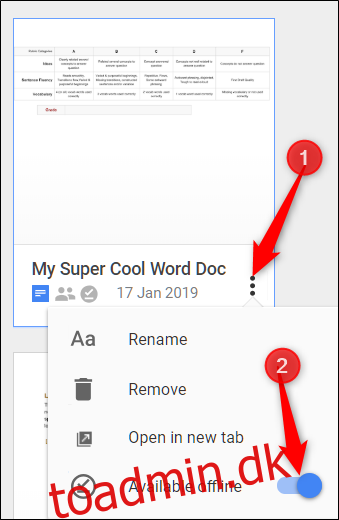
Enhver fil, der er tilgængelig offline, viser et gråt flueben i nederste venstre hjørne af din Docs-, Slides- eller Sheets-hjemmeside.
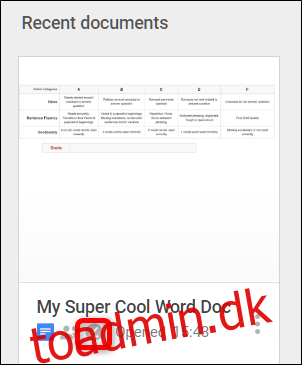
Nu, når du åbner filen i offlinetilstand, vises et lynikon øverst i dokumentet, hvilket betyder, at du åbner filen, mens du er offline.
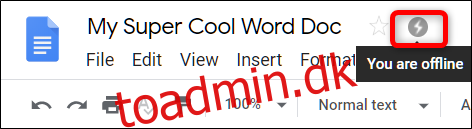
Du kan nu oprette, åbne og redigere alle filer uden at oprette forbindelse til internettet. Næste gang din computer opretter forbindelse til et netværk, synkroniseres alle de ændringer, du har foretaget, til Googles servere.